Според мен AirPrint е една от най-готините функции на Apple. Вече не се налага да запазвам и изпращам нещо, за да го отпечатам, а мога просто да отпечатам директно от моето устройство на Apple!За съжаление, привлекателността на тази функция означава, че наистина ме притеснява, когато не мога да накарам AirPrint да работи на моя iPhone, iPad или други съвместими устройства. За щастие този проблем най-често се причинява от нещо, което може лесно да се отстрани. Ето ръководство стъпка по стъпка за отстраняване на грешката „не са открити принтери за AirPrint“.
Свързани: Как да използвате AirPrint за печат от вашия iPhone или iPad
Какво има в тази статия
- Бързи поправки, които да опитате първо, за да отстраните грешките на AirPrint
- Връзки и съвместимост с AirPrint
- Други неща, които да опитате
Бързи корекции, които да опитате първо, за да отстраните грешките на AirPrint
Има няколко неща, които можете да опитате и които могат да отстранят проблема с AirPrint за няколко минути.
Проверете настройките на вашето устройство Apple
- Самолетният режим трябва да е изключен, а Wi-Fi трябва да е включен (можете да направите всяко от тези действия в Настройки или в контролния център). За съжаление AirPrint понастоящем не се поддържа при мобилни данни.
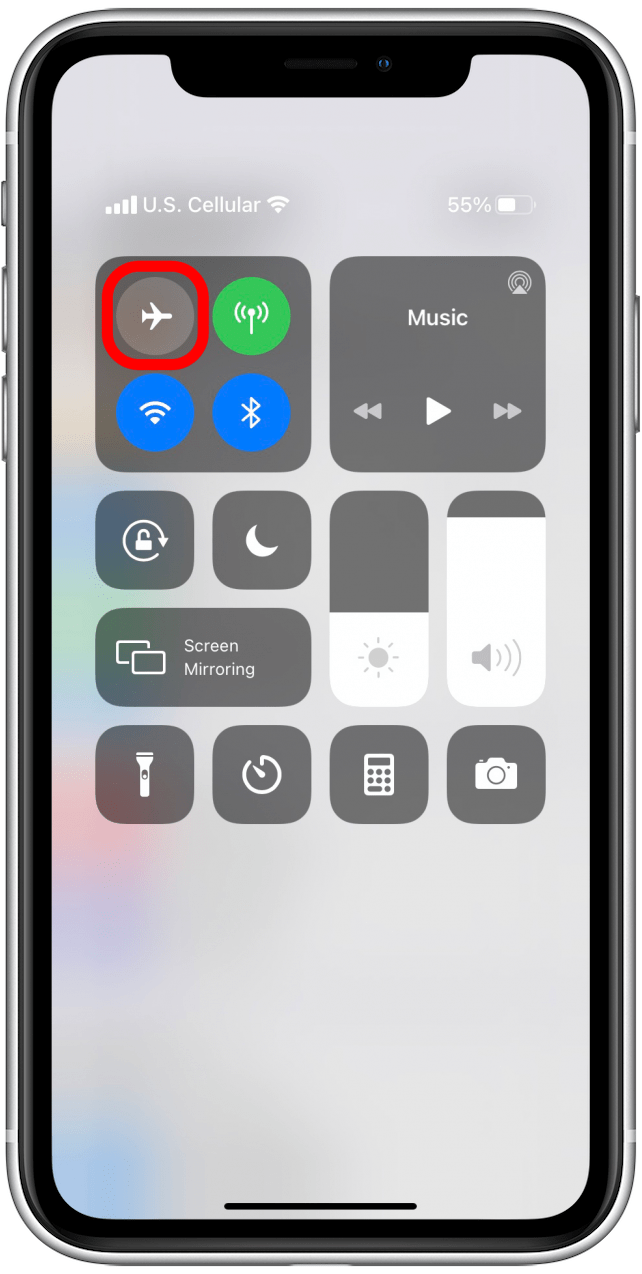
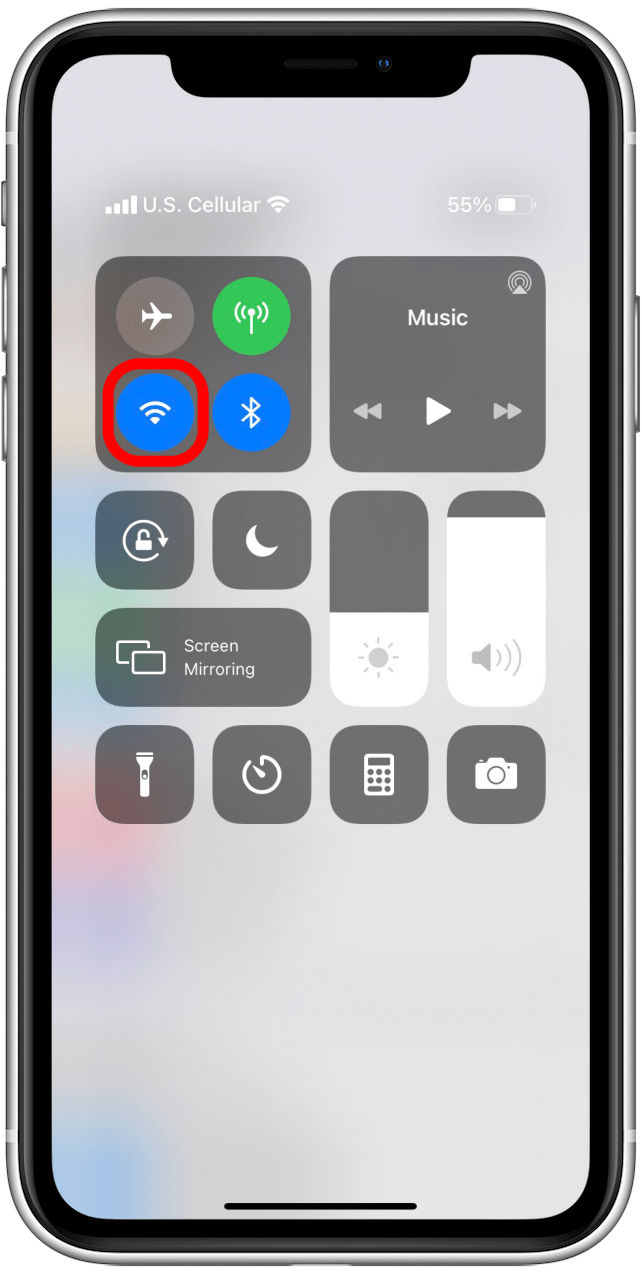
- Може също така да проверите дали софтуерът на Apple е актуализиран; често софтуерните актуализации идват с поправки на известни проблеми и това може да е един от тях!
- И накрая, опитайте да изключите Bluetooth на вашия iPhone или iPad и след това да го включите отново. Сега опитайте отново да печатате. Понякога това отстранява проблема веднага.
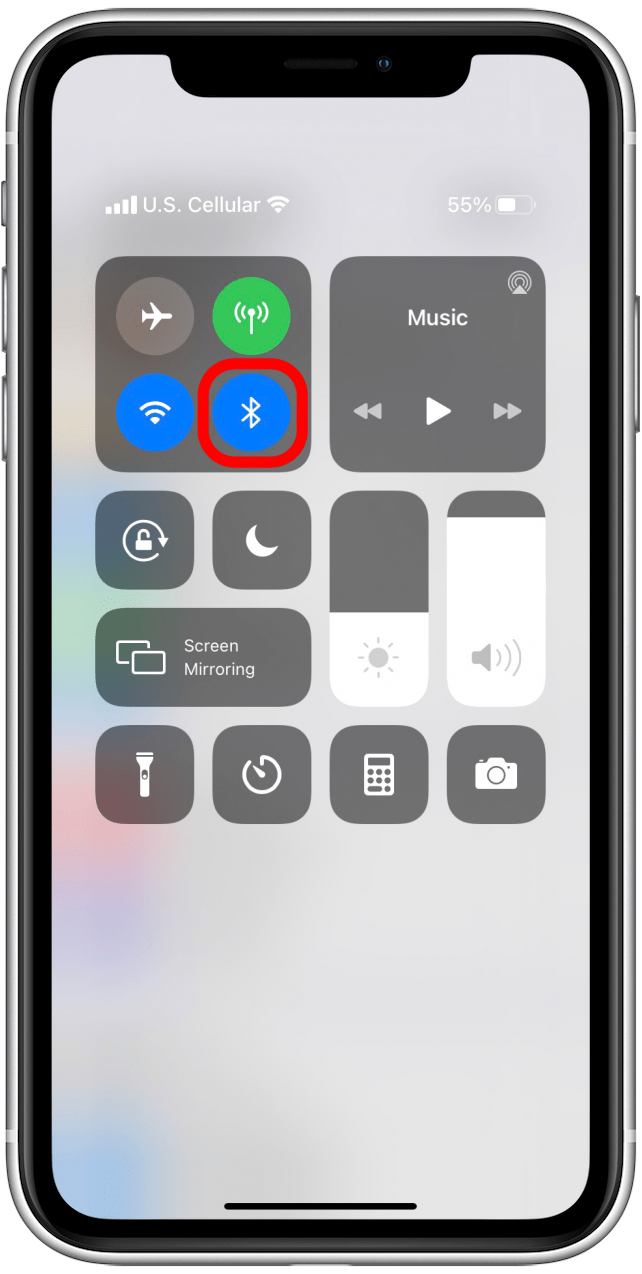
Проверете настройките на принтера си
- Проверете принтера си за грешки. Виждате ли някакви проблеми? Търсете неща като липса на хартия, ниско ниво на мастило, мрежови грешки, засядане на хартия или други мигащи светлини. Не забравяйте да се консултирате с ръководството за потребителя на принтера или с онлайн ръководството на производителя, за да отстраните всичко по-сложно или такова, за което не сте сигурни.
- На следващо място, много хора не осъзнават, че техният принтер не поддържа функцията AirPrint. Добре е да използвате ръководството на Apple за AirPrint, за да проверите дали принтерът ви е съвместим с тази функция. Ако е така и все още имате проблеми, продължете със стъпките по-долу!
Връзки и съвместимост с AirPrint
Ако все още не можете да накарате AirPrint да работи на вашия iPhone или iPad, вероятно имате проблем, свързан с мрежовата свързаност или свързаността на устройството. Не се притеснявайте, това е по-лесно, отколкото изглежда, и все още е доста бързо решение. Разгледайте най-добрите начини да проверите защо вашият iPhone или iPad не се свързва с принтера ви за AirPrint.
Проверка на връзките на вашето Apple устройство
- Нека да започнем с проверка на вашата Wi-Fi връзка.
- Първо, отворете Settings (Настройки) на вашето устройство, след което докоснете Wi-Fi. Ако настройката е включена, уверете се, че тя е свързана и е в обикновената ви частна мрежа. По-късно, когато проверяваме настройките на принтера, ще трябва да знаете конкретното име на вашата мрежа, така че ако имате няколко налични мрежи, не забравяйте да отбележите тази, към която е свързан вашият iPhone или iPad. Моля, обърнете внимание, че AirPrint не работи в обществени Wi-Fi мрежи; той работи само в частни мрежи, тъй като изисква наличието на защита за сигурност.

Проверете връзките на принтера си
- Тази стъпка се различава в зависимост от това какъв принтер имате. Ако все още не сте проверили, не забравяйте да се запознаете с ръководството за AirPrint на Apple, за да проверите дали принтерът ви е съвместим с AirPrint.
- След това проверете Wi-Fi връзката на принтера си и се уверете, че принтерът и iPhone или iPad са свързани към една и съща безжична мрежа. Това е често срещан проблем, затова не пропускайте тази стъпка!
Други начини за коригиране на връзките
- Вярвате или не, може просто да се наложи да преместите безжичния си маршрутизатор или модем по-близо до принтера си. Можете също така да опитате да преместите устройството на Apple по-близо до принтера, за да накарате вашия iPhone или iPad да разпознае принтера ви.
- Ето и един малко по-усъвършенстван вариант: AirPrint няма да работи на вашия iPhone или iPad, ако устройството на Apple е свързано към безжичната мрежа на принтера вместо към основната ви Wi-Fi мрежа. Можете да проверите това, като се върнете към Настройки в раздела Wi-Fi.
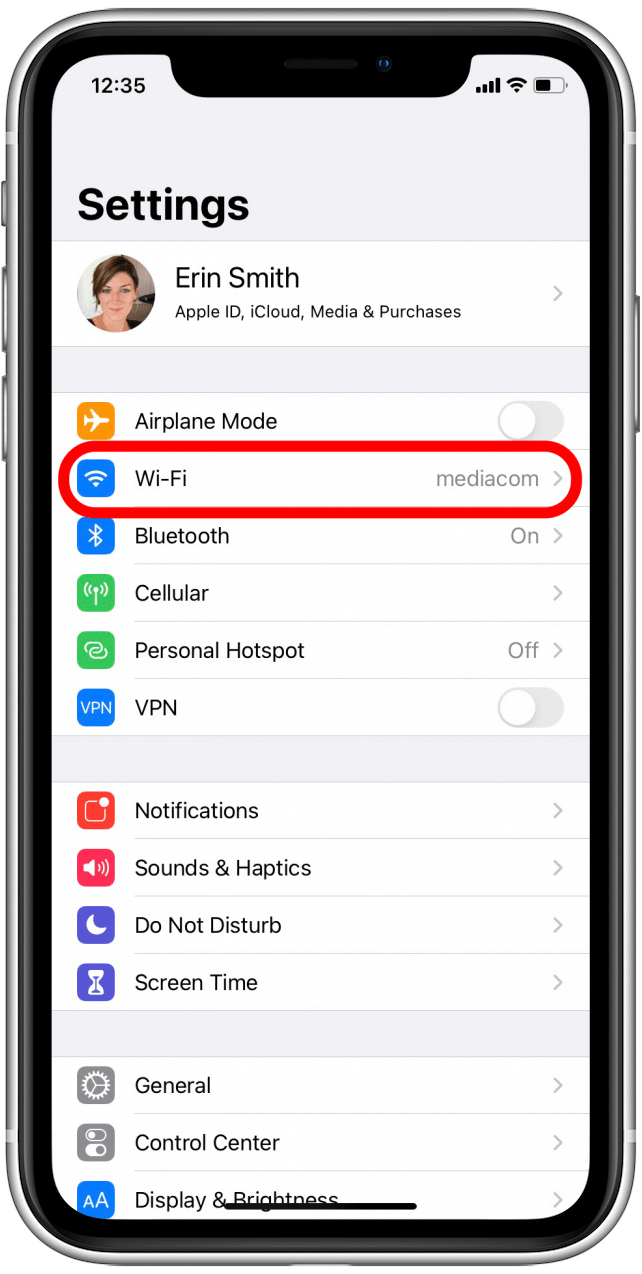
- Трябва да видите, че устройството е свързано към основната ви безжична мрежа. Ако това не е така, прекъснете връзката с всички останали и се свържете отново ръчно с предпочитаната от вас мрежа. На този етап си струва да се върнете и да проверите отново дали и принтерът ви е в същата мрежа.
Други неща, които да опитате
Е, ако сте тук, това означава, че вероятно имате по-напреднал проблем, но все пак имаме още трикове, за да накараме вашия iPhone или iPad да намери принтера ви!

Когато се съмнявате, изключете захранването
- По някаква причина (всъщност по няколко по-сложни причини, които не е необходимо да разглеждаме тук) изключването на машините и устройствата ви и последващото им включване често помага, ако наистина сте закъсали.
- Професионален съвет: когато изключвате неизправно устройство, винаги се уверявайте, че то е изключено и/или извадено от електрическата мрежа за минимум 30 секунди, преди да го включите отново. Обикновено препоръчвам да изключвате устройствата от електрическата мрежа за този период, за да сте сигурни, че не сте активирали случайно някакъв вид режим на готовност.
Изключване на конкурентни устройства
- Понякога други устройства могат да се намесят в този малък AirPrint танц между принтера и вашия iPhone или iPad и да причинят грешка. Особено ако имате компютър или друго устройство, свързано с Ethernet кабел, трябва да опитате да го изключите и да го оставите изключено, докато приключите с печатането. Ако това се получи, може да се наложи да преконфигурирате настройките си за други случаи, когато се налага да използвате AirPrint, или поне да не забравяте да изключите другото устройство следващия път.
Все още сте блокирали? Препоръчвам ви да се свържете с центъра за поддръжка на принтера си или с отдела за поддръжка на Apple, за да продължите напред. Понякога поправката е неясна, но те вероятно ще имат отговор, ако не е била поправена от нещо, което сме опитали.
След като принтерът ви заработи по предназначение, разгледайте нашата статия за това как да отпечатвате текстови съобщения директно от вашия iPhone.
